TTEP.CN > 软件 >
excel不能对合并单元格做部分修改 表格不能对合并单元格修改解决
excel不能对合并单元格做部分修改 表格不能对合并单元格修改解决方法 Excel是我们经常使用的一款办公软件,那么如何解决Excel不能对合并单元格做部分更改呢?今天小编就为大家带来解决Excel不能对合并单元格做部分更改的方法!有需要的朋友一起去看看吧。
方法:
1、打开excel所要处理的文件
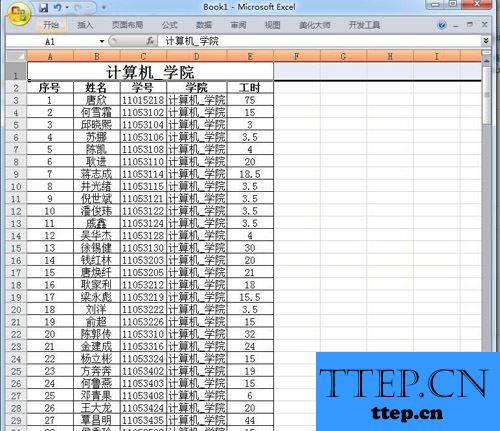
2、首先我们进行文件分列,找到问题。分列过程;选中要分列的一列信息,在菜单栏中"数据"选择"分列"。
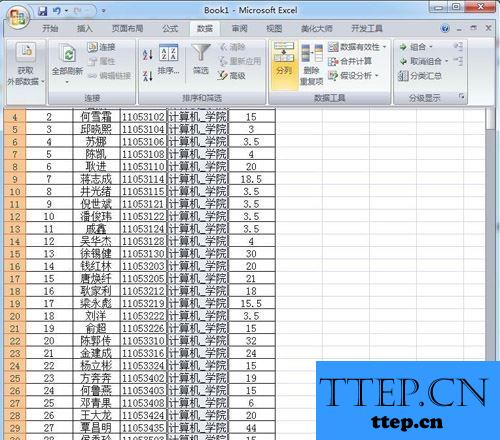
3、点击"分列",在出现的窗口中点击"下一步",然后再窗口中选择分隔符等,进行分列。
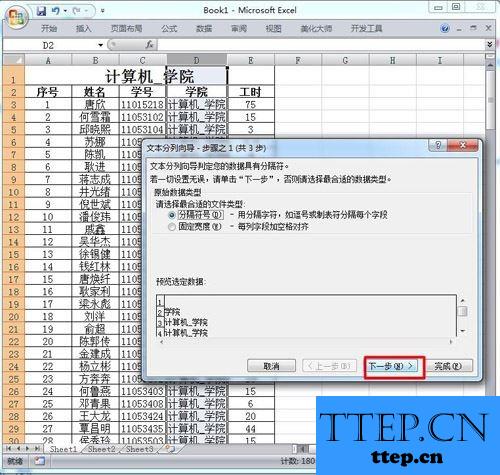
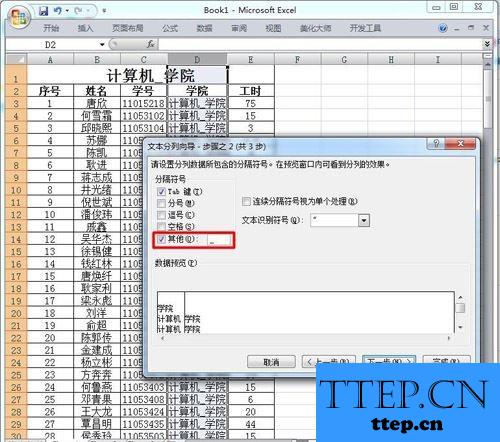
4、点击"完成",则会看到出现一个小窗口提示"不能对合并单元格做部分更改",就不能完成分列任务。

5、解决这一问题需要首先选中你要编辑的那一列信息,单击鼠标右键,选择”设置单元格格式“,在单元格格式窗口中选择"对齐"中取消合并单元格(去掉勾)
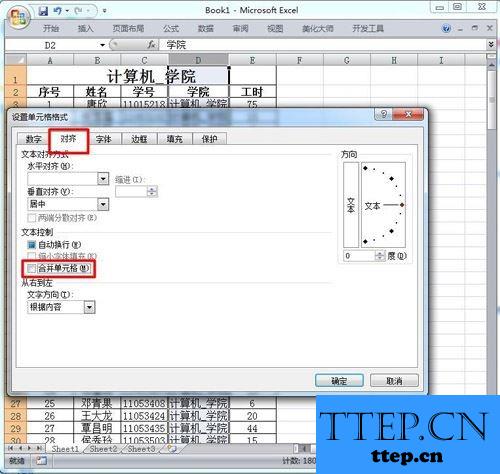
6、点击"确定"即设置成功,这时我们按照上面的方式分列,就不会出现问题了。
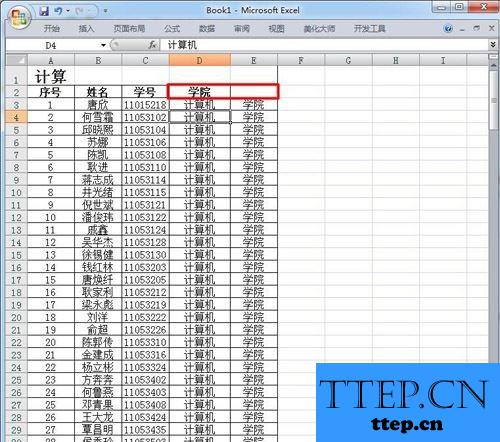
方法:
1、打开excel所要处理的文件
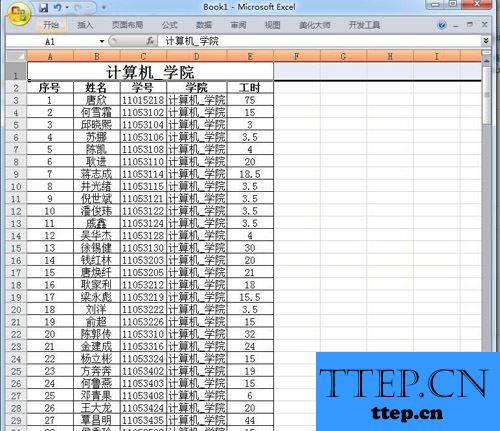
2、首先我们进行文件分列,找到问题。分列过程;选中要分列的一列信息,在菜单栏中"数据"选择"分列"。
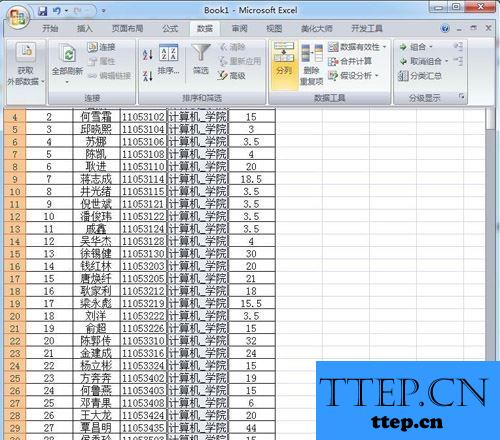
3、点击"分列",在出现的窗口中点击"下一步",然后再窗口中选择分隔符等,进行分列。
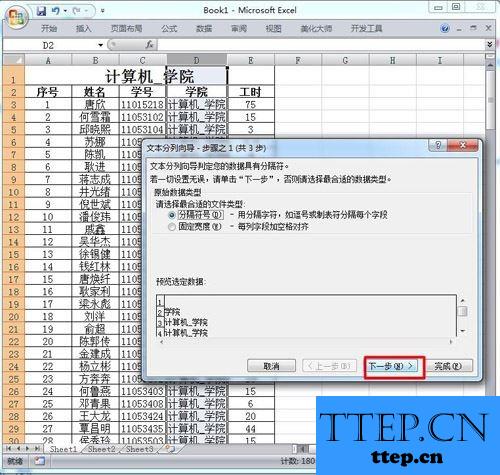
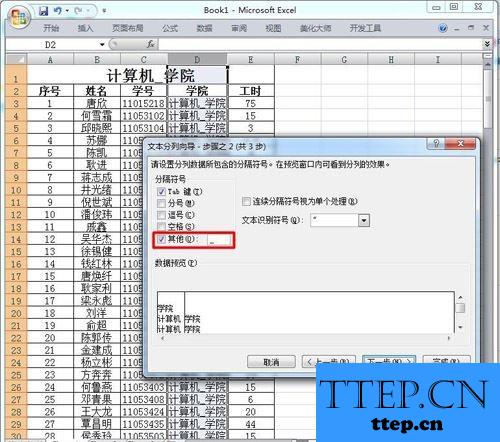
4、点击"完成",则会看到出现一个小窗口提示"不能对合并单元格做部分更改",就不能完成分列任务。

5、解决这一问题需要首先选中你要编辑的那一列信息,单击鼠标右键,选择”设置单元格格式“,在单元格格式窗口中选择"对齐"中取消合并单元格(去掉勾)
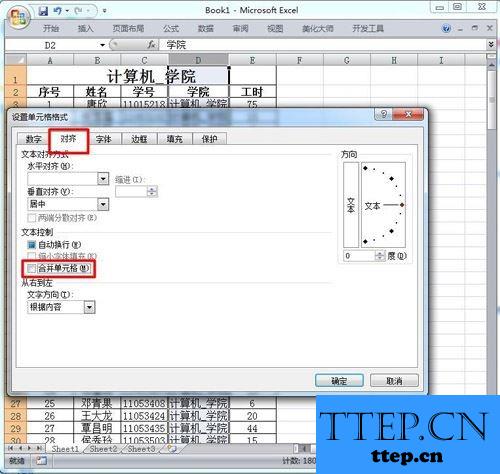
6、点击"确定"即设置成功,这时我们按照上面的方式分列,就不会出现问题了。
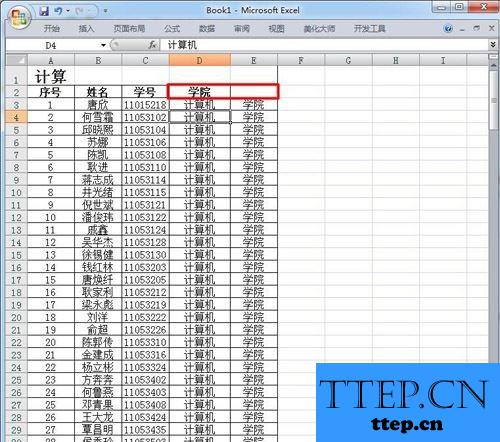
- 最近发表
- 赞助商链接
